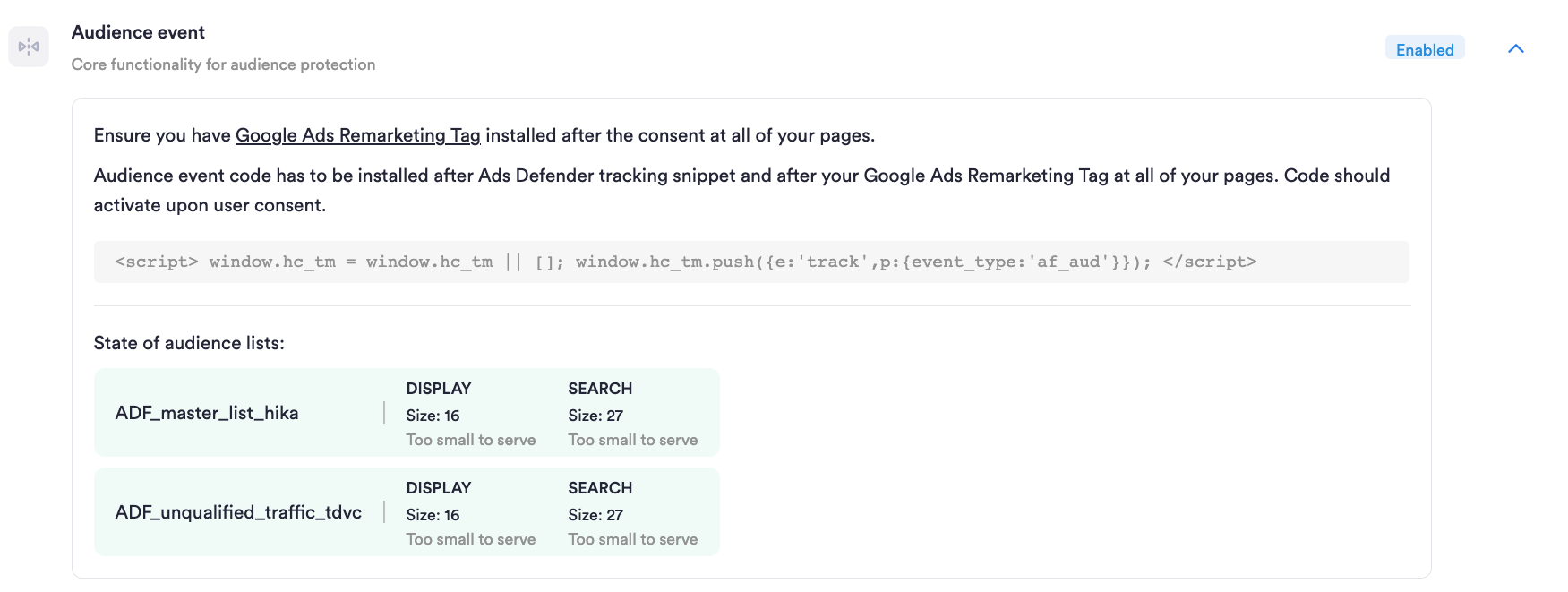Ads Defender bietet mehrere Möglichkeiten des Trackings an, welche im folgenden Artikel verglichen werden. Sie erfahren zudem, wie Sie das Tracking richtig einbauen.
Ads Defender Basis-Tracking (Cookie-Based)
Das Cookie-Basierte Tracking von Ads Defender ist ein simples Java-Script Tracking Snippet, welches Sie als Basistracking auf der zu schützenden Webseite einbauen. Hierbei setzt das Tracking Cookies, um Nutzer zu identifizieren. Nach dem Rechtsgutachten von Dr. Jur. Schwenke ist das Cookie-Tracking von Ads Defender vertretbar ohne Einwilligung (Consent) nutzbar.
Um das Tracking Snippet abzurufen, navigieren Sie über das Workspace-Menü in den "Settings Overview" Tab.
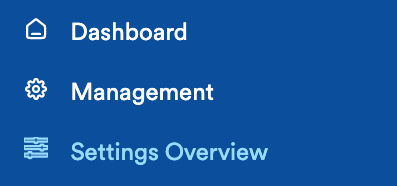
Wählen Sie den zu konfigurierenden Account aus und schweben Sie über die "Click-Fraud" Spalte, bis der Button "Configure" erscheint.
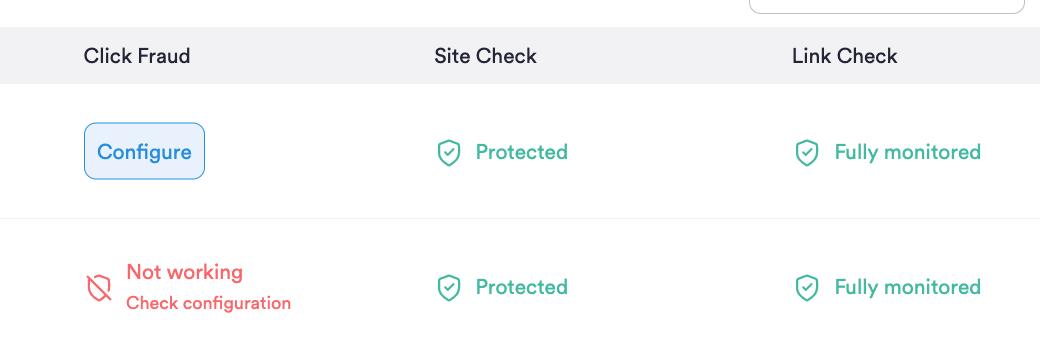
Anschließend öffnet sich ein Pop-Up mit allen Einstellungen für den gewählten Account. Scrollen Sie bis zu dem Punkt "Tracking Snippet". In diesem Punkt wird Ihnen das Code-Snippet eingeblendet.
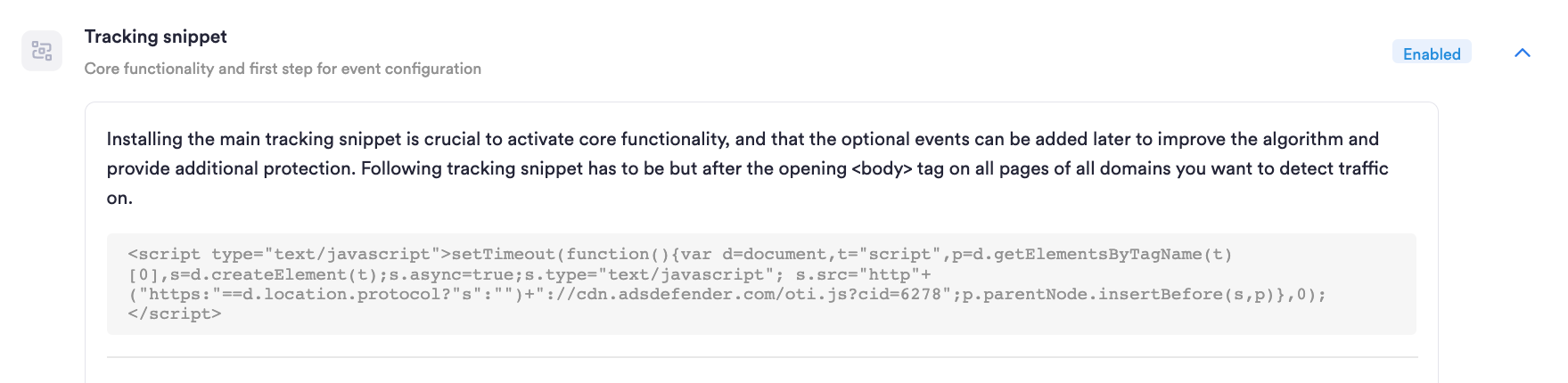
Das Tracking sollte auf allen Seiten, direkt nach dem öffnenden <body> Tag verbaut werden. Es ist auch möglich das Tracking über einen Tag Manager einzubauen. Mehr dazu finden Sie im dedizierten Artikel "Tracking mit Tag Manager verwenden".
Ads Defender Basis-Tracking (Fingerprint, Cookie-Less)
Ads Defender kann auch mit einem cookielosen Tracking verwendet werden. Der Einbau des Tracking Snippets erfolgt gleich wie beim Cookie-Tracking. Sobald das Tracking eingebaut ist, kontaktieren Sie Ihren Ansprechpartner von Ads Defender, um das Tracking auf das Fingerprint-Tracking umzustellen. Anschließend verbleibt das Tracking auf der Webseite, setzt aber keine Cookies mehr auf dem Endgerät der Nutzer.
Beide Trackingmethoden sind DSGVO-Konform und wurden so entwickelt, dass Sie datenschutzrechtlich konform sind. Um die Tracking-Methode zu wechseln, kontaktieren Sie bitte Ihren Ads Defender Ansprechpartner, da aktuell kein Wechsel der Trackingmethode im Interface möglich ist.
Ads Defender Session-Tracking (Fingerprint, Cookie-Less)
Ads Defender nutzt neben dem Basis-Tag auch noch einen sessionbasierten Tag, der insbesondere schadhafte Geräte und Bots durch fortgeschrittene Methoden erkennt. Binden Sie diesen nach dem Basis-Tag ein.
Ads Defender URL-Parameter Tracking (Tracking Template)
Zusätzlich zum On-Site Tracking empfehlen wir die Nutzung eines URL-Parameter Trackings. Dieses hilft zum Einen den gemessenen Traffic des Tracking-Snippets zu validieren, andererseits kann es auch Nutzer erkennen, die gebounct sind, bevor das Tracking Snippet geladen wurde.
Wichtig: Sollten Sie die Placement-Protection von Ads Defender nutzen, ist das Tracking Template vorausgesetzt, da hierüber die jeweiligen Placements gemessen werden.
Wichtig: Sollten Sie die Integration für Microsoft Ads von Ads Defender nutzen, ist das Tracking Template vorausgesetzt.
Sie können das Tracking Template mit einem Klick aktivieren, indem Sie im Clickfraud-Settings Menü (siehe oben), zum Punkt "Tracking Template" navigieren. Sollte bereits ein anderer Dienst das Tracking Template auf Account-Ebene verwenden, können Sie das Tracking-Template alternativ ersetzen. Wenn ein Ersetzen nicht möglich ist, kontaktieren Sie Ihren Ads Defender Ansprechpartner, um eine individuelle Lösung zu finden.
Ads Defender Final URL Suffix
Falls die Nutzung des Tracking Templates nicht umsetzbar ist (z.B. weil andere Dienste dieses bereits nutzen), können Sie die Funktionalität auch über ein Final URL-Suffix umsetzen. Wenn der entsprechende Switch aktiviert wird, setzt Ads Defender das Suffix auf Account-Ebene ein.

Ads Defender Audience Event
Das Audience Event wird genutzt, um die dynamischen Audience-Listen für die Blockierung in Google Ads zu erstellen und ist insbesondere für den Schutz von Performance Max Kampagnen relevant. Es sollte nach dem Ads Defender Tracking Tag eingebunden werden. Sie erhalten das Audience Event in den Einstellungen nachdem Sie die Informationen bestäitigt haben.

Wichtig: Das Audience Event von Google unterliegt der "Personalised advertising policy" und der "Google EU user consent policy" und sollte entsprechend erst nach dem Consent auslösen. Wenn das Event ohne Consent gefeuert wird, lehnt Google die Audience-Listen ab.